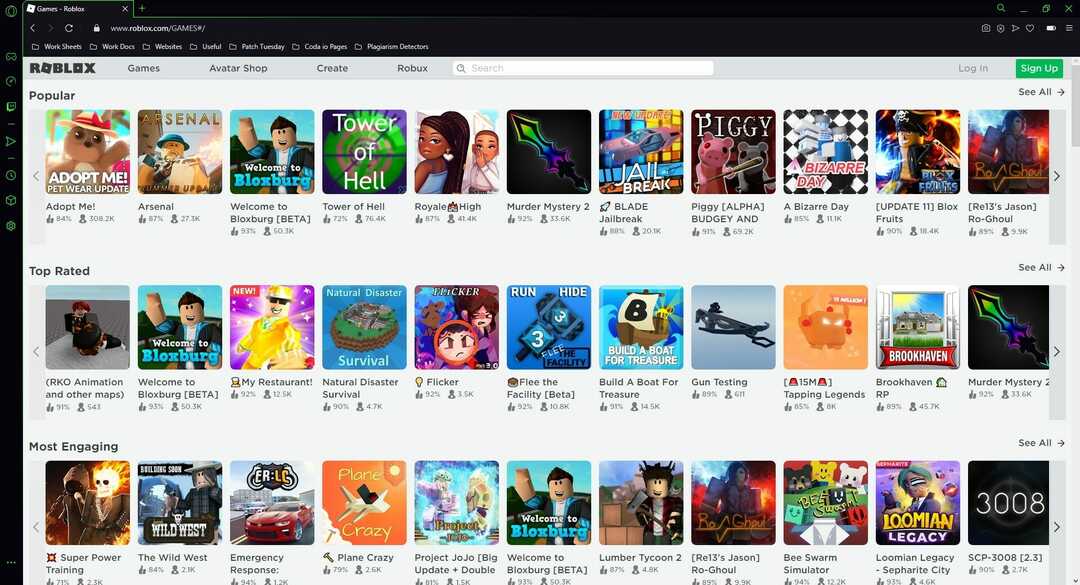- Roblox - это многопользовательская онлайн-игра, в которой пользователи могут создавать свои собственные игры.
- В этой статье будет рассмотрено, почему ваш браузер может не поддерживать Roblox.
- Чтобы узнать больше о браузерах, ознакомьтесь с нашими специальная страница браузеров.
- Поклонникам Roblox и других игр также стоит заглянуть в наш специальный игровой раздел.
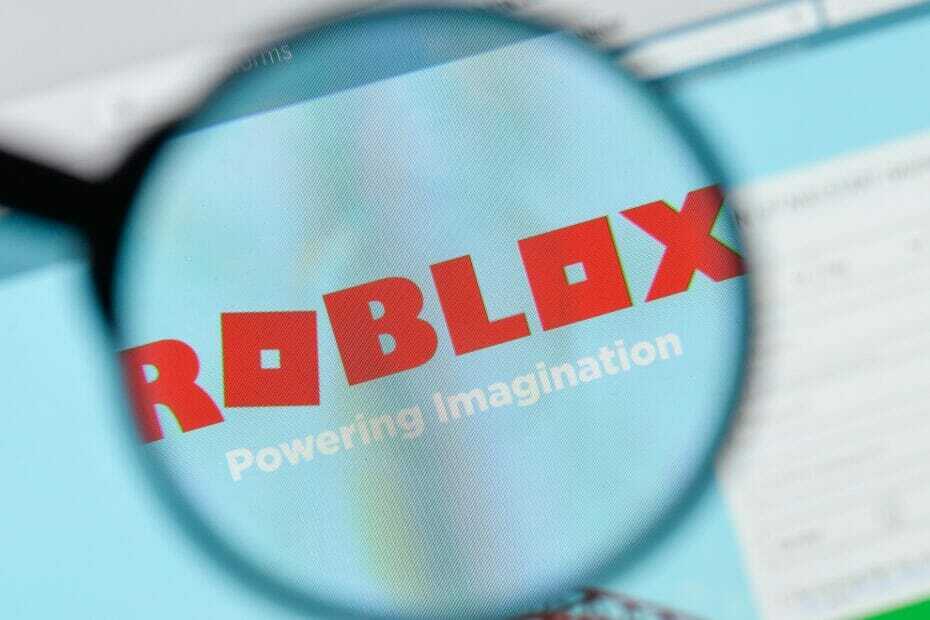
- Простая миграция: используйте помощник Opera для переноса существующих данных, таких как закладки, пароли и т. Д.
- Оптимизация использования ресурсов: ваша оперативная память используется более эффективно, чем в других браузерах.
- Повышенная конфиденциальность: интегрирован бесплатный и неограниченный VPN
- Без рекламы: встроенный блокировщик рекламы ускоряет загрузку страниц и защищает от интеллектуального анализа данных
- Удобство для игр: Opera GX - первый и лучший браузер для игр
- Скачать Opera
Если вы геймер или у вас есть друзья по этой игре, вы наверняка знаете, что Роблокс является. Если нет, Roblox - одна из крупнейших платформ для создания игр. в мире.
Время от времени некоторые определенные ошибки кажется всплывающим. Одна из этих ошибок - Ваш браузер не поддерживается когда вы пытаетесь сыграть в игру Roblox в браузере на Windows 10.
Чтобы узнать, как это исправить, выполните следующие действия.
Почему мой браузер не поддерживает Roblox?
1. Используйте специальный игровой браузер
Поскольку Roblox по своей сути является игрой, само собой разумеется, что игровой браузер будет более чем совместим с ним, и именно здесь Opera GX вступает в игру.
Этот веб-браузер позиционирует себя как первый игровой браузер с ультрасовременным внешним видом на базе Razer Chroma и несколькими игровыми инструментами, которые делают его отличным во время интенсивных игровых сессий.
Эти инструменты включают в себя ЦП, ОЗУ и ограничитель пропускной способности, поэтому даже если вы запускаете последние игры, вы все равно можете открыть несколько вкладок браузера в фоновом режиме.
Что касается запуска Roblox, облегченная сборка браузера позволит ему работать быстрее и лучше даже на старых компьютерах.

Opera GX
Запускайте все свои любимые игры Roblox в первом в мире веб-браузере для геймеров без каких-либо проблем с совместимостью.
Посетить вебсайт
2. Общие исправления

- Перезагрузите компьютер. Во многих случаях это могло решить проблему намного быстрее, чем что-либо другое.
- Закройте и снова откройте ваш браузер. Если возникла проблема с некоторыми временными файлами, лучше перезапустить браузер.
- Отключите и снова подключите свой Интернет.
3. Обновите ваш браузер
- Мы будем использовать Гугл Хром но вы можете выполнить аналогичные действия для других браузеров.
- Нажми на 3-точечное меню в Chrome.
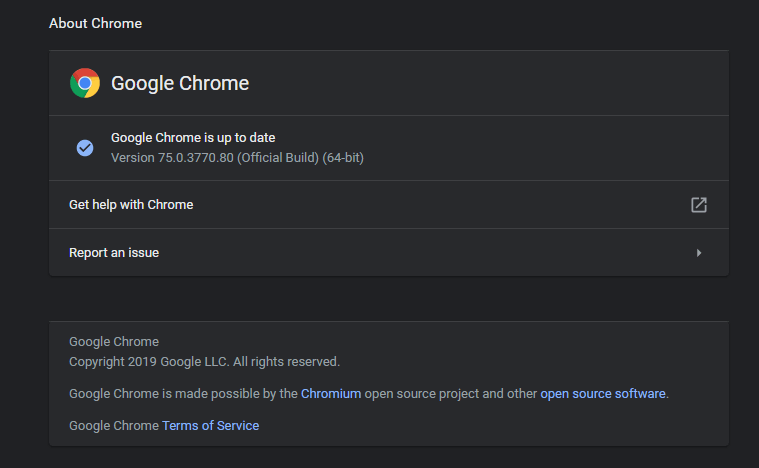
- Выбирать Помощь а потом О Google Chrome.
Ищете лучший браузер для игры в Roblox? Вот лучшие варианты, которые у вас есть.
4. Сбросьте настройки вашего браузера
- Открыть Настройки Chrome.

- Прокрутите вниз и нажмите Передовой.
- Прокрутите вниз и ниже Сбросить и очистить, нажмите на Восстановить исходные значения по умолчанию.
- Подтвердите, нажав на Сбросить настройки кнопка.
5. Очистить временные файлы
- Открыть Настройки Chrome.

- Прокрутите вниз и нажмите Передовой.
- Теперь нажмите на Очистить данные просмотра.
- Убеждаться Файлы cookie и другие данные сайта а также Кешированные изображения и файлы выбираются путем установки их флажков.

- Щелкните кнопку очистки.
- Дождитесь завершения процесса и попробуйте снова запустить игру.
6. Отключить брандмауэр
- В поле поиска Windows введите Панель управления и ударил Входить.

- Выбирать Система и безопасность > тогда Брандмауэр Защитника Windows.

- На левой боковой панели выберите Включение или отключение брандмауэра Защитника Windows.
- Теперь нажмите на галочку напротив Отключите брандмауэр Windows (не рекомендуется).

- Нажмите ОК.
После правильного выполнения всех шагов Roblox должен работать без проблем, и вы снова сможете наслаждаться своими любимыми играми.
Если вам известен другой способ решения проблемы или у вас есть другие вопросы, оставьте их в разделе комментариев ниже.
Вот почему вам нужно сначала загрузить Roblox на свой компьютер, чтобы иметь возможность играть в браузере.
- Как долго Роблокс не будет работать?
Работы по техническому обслуживанию Roblox обычно останавливают платформу не более чем на 60 минут.
Итак, если вы не можете играть в Roblox из-за планового технического обслуживания, ожидайте, что игра будет запущена через час.
- Сможете ли вы по-прежнему играть в качестве гостя в Roblox?
Вы можете играть в Roblox в качестве гостя, но количество пробных игр ограничено до 20.
Если вы хотите продолжить игру и получить доступ ко всем функциям игры, вам необходимо создать учетную запись на Roblox и загрузить игру на свой компьютер.
 По-прежнему возникают проблемы?Исправьте их с помощью этого инструмента:
По-прежнему возникают проблемы?Исправьте их с помощью этого инструмента:
- Загрузите этот инструмент для ремонта ПК получил рейтинг "Отлично" на TrustPilot.com (загрузка начинается на этой странице).
- Нажмите Начать сканирование чтобы найти проблемы с Windows, которые могут вызывать проблемы с ПК.
- Нажмите Починить все исправить проблемы с запатентованными технологиями (Эксклюзивная скидка для наших читателей).
Restoro был загружен 0 читатели в этом месяце.
Часто задаваемые вопросы
Вы можете играть в Roblox в браузере, но сначала вам нужно загрузить его на свой компьютер, иначе он не будет работать. Файлы игры хранятся на вашем компьютере и включают в себя скриншоты, сохраненные игры и кадры игрового процесса.
Вот почему вам нужно сначала загрузить Roblox на свой компьютер, чтобы иметь возможность играть в браузере.
Работы по техническому обслуживанию Roblox обычно останавливают платформу не более чем на 60 минут.
Итак, если вы не можете играть в Roblox из-за планового технического обслуживания, ожидайте, что игра будет запущена через час.
Вы можете играть в Roblox в качестве гостя, но количество пробных игр ограничено до 20.
Если вы хотите продолжить игру и получить доступ ко всем функциям игры, вам необходимо создать учетную запись на Roblox и загрузить игру на свой компьютер.